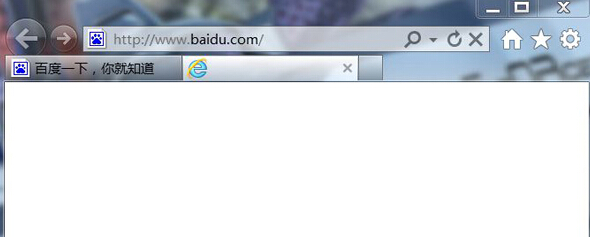华硕游戏本使用u盘装系统教程
华硕游戏本虽坚若磐石。但并不能保证系统不会出现任何问题。大家在平时使用华硕游戏本的过程中难免都有一些系统故障出现。如果系统故障很复杂。我们就需要用到U盘重装系统。华硕游戏本U盘重装系统步骤并不难。下面就来分享华硕游戏本使用u盘装系统教程。
华硕游戏本使用u盘装系统步骤阅读
1、将U盘插在电脑的USB接口。开机并不断按下启动U盘快捷键。
2、在进入系统启动菜单中选择有USB字样的选项并回车。
3、重启电脑。选择YunQiShi PE进入系统。
4、等待进入系统后无需操作。云骑士会自动打开进行安装系统。
5、安装过程中弹出引导修复工具。进行写入引导文件。点击确定。
6、提示检测到PE文件。点击确定进行PE引导菜单回写。
7、安装完成后。拔掉所有外接设备。然后点击立即重启。
8、重启过程中。选择Windows 10系统进入。等待安装。
9、弹出自动还原驱动文件。点击是。还原本地存在的驱动备份文件。
11、弹出宽带连接提示窗口。点击立即创建。创建宽带连接。
12、等待优化完成。重启进入系统。即完成重装。
华硕游戏本使用u盘装系统操作步骤
01 将U盘插在电脑的USB接口。开机并不断按下启动U盘快捷键。U盘快捷键可以通过云骑士装机大师确认。
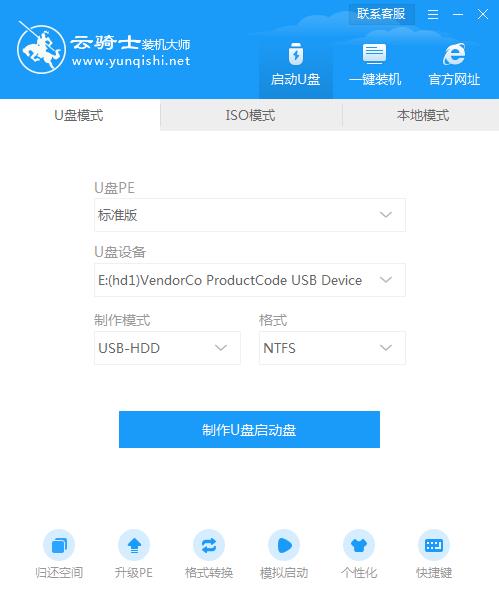
02 在进入系统启动菜单中选择有USB字样的选项并回车。

03 重启电脑。选择YunQiShi PE进入系统。

04 等待进入系统后。无需操作。云骑士会自动打开进行安装系统。大家耐心等待即可。
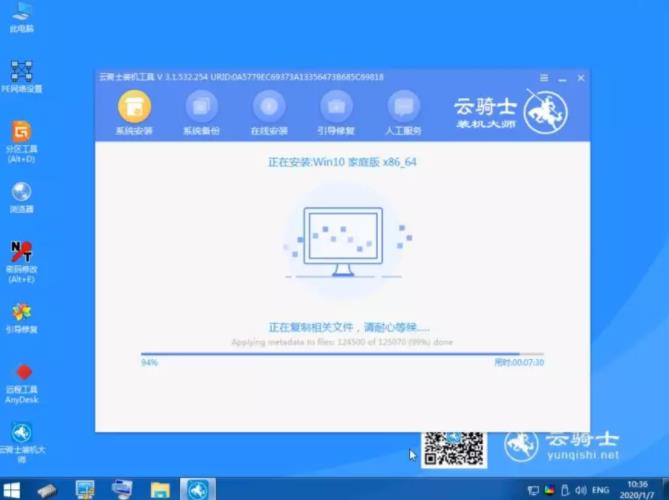
05 安装过程中弹出引导修复工具。进行写入引导文件。点击确定。

06 提示检测到PE文件。点击确定进行PE引导菜单回写。
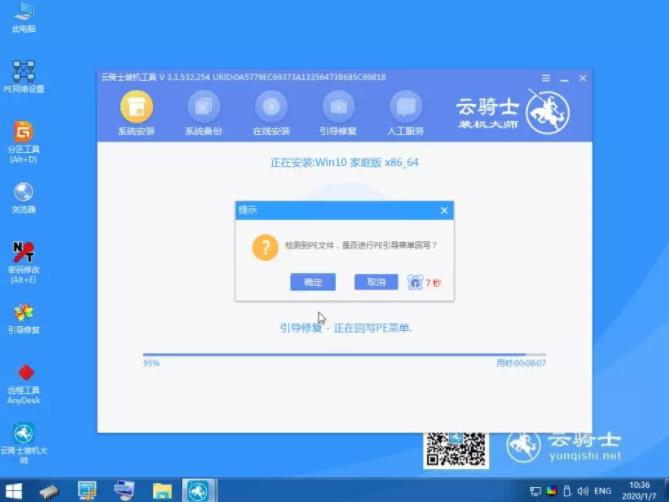
07 安装完成后。拔掉所有外接设备。如U盘、移动硬盘、光盘等。然后点击立即重启。
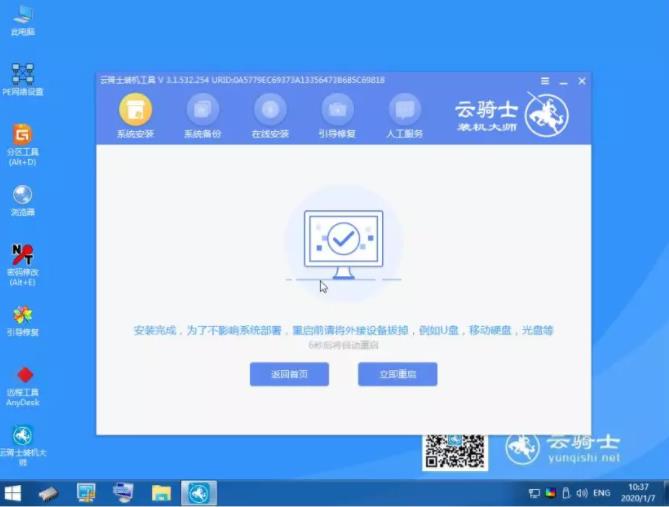
08 重启过程中。选择Windows 10系统进入。等待安装。
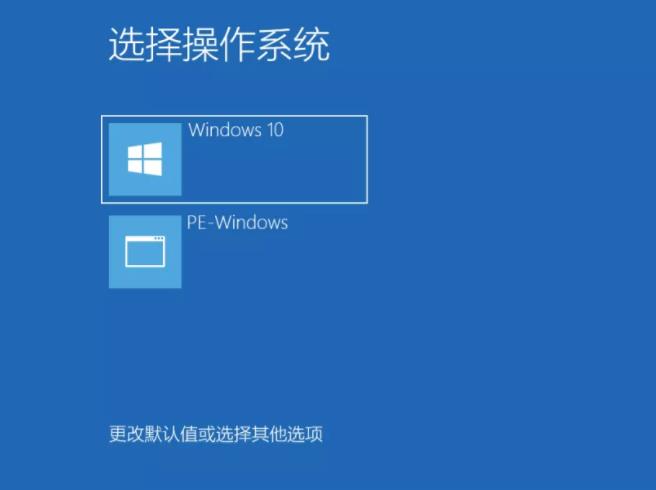
09 弹出自动还原驱动文件。点击是。还原本地存在的驱动备份文件。
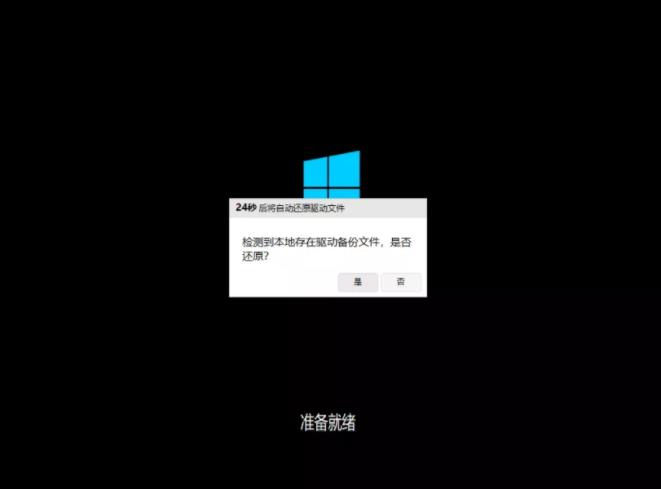
10 弹出选择操作系统界面。选择windows10。回车进入系统。之后无需操作。耐心等待系统准备就绪。升级优化。
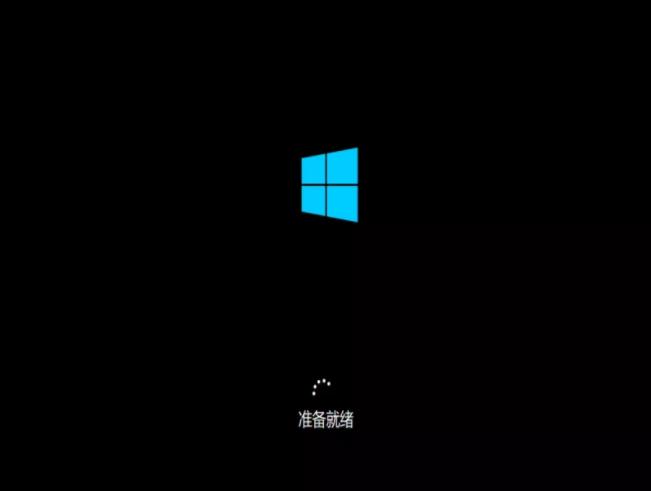
11 升级优化过程中。弹出宽带连接提示窗口。可以点击立即创建。创建宽带连接。同时有软件管家工具。可以自行选择常用的软件。一键安装即可。
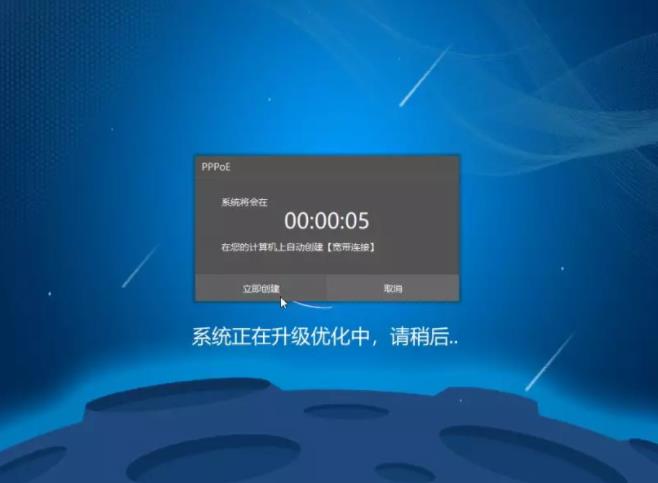
12 等待优化完成。重启进入系统。即完成重装。

华硕笔记本重装系统后dns解析失败怎么办
华硕笔记本重装系统后dns解析失败怎么办?在使用win8.1系统用户有的反应。电脑在使用的过程中经常会出现DNS解析错误。而导致网络不能正常使用。为什么会出现这种情况呢?造成DNS解析错误的原因有很多种。系统之家的小编和你一起来分析下。
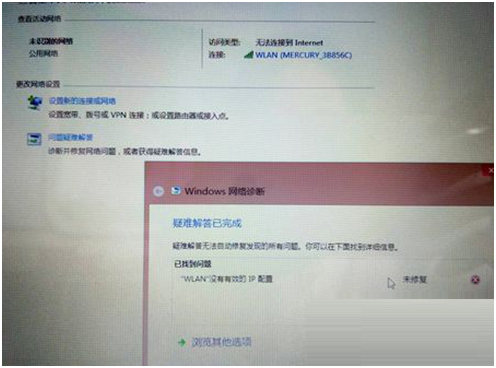
华硕电脑重装系统后浏览器打开反应慢怎么办
华硕电脑重装系统后浏览器打开反应慢怎么办?我们在使用电脑的过程中。除了在win7系统中使用到应用程序之外。同样使用得最多的应该是浏览器了。不过在win7系统中自带的IE浏览器。可以说是在Windows系统里使用比较多的浏览器了。我们对它经过这么多年的使用。也是大家最为青睐的浏览器之一。当然使用它的用户自然就不在少数。但是在电脑中使用的任何应用。在使用的过程中可能都会出现一些问题。最近就有使用win7系统的用户表示。在win7系统中使用IE浏览器打开网页的时候。出现打开的速度变得很慢。也不知道是什么原因引起的。这样的问题又该如何进行解决呢?